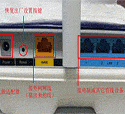设置好路由器WAN口PPPoE拨号后,一直处于正在连接,无法连接成功。该问题可能和线路连接、用户名密码填写、服务商绑定以及WAN口适配性等原因相关,本文提供该问题的详细排查思路。
排查一:检查线路连接
宽带线路(入户网线或从“猫”出来的网线)需连接在路由器的WAN口,有线电脑连接在任意一个LAN口,并观察确认指示灯正常,如下图:

线路连接图

指示灯位置图
注意:部分路由器的指示灯在网线接口左上角。
如果线路连接正确,但WAN口指示灯不亮,请检查WAN口接线是否存在接触不良等情况,请尝试更换连接WAN口的网线。
排查二:确认上网方式
登录路由器管理界面,在运行状态>> WAN口状态,确认WAN口的上网方式为PPPoE拨号。如果不正常,请重新按照设置向导设置路由器。

如果您不了解宽带连接方式,请点击参考:三类常见上网方式介绍
排查三:参考拨号失败提示
在路由器的管理界面点击运行状态>> WAN口状态,如果WAN口没有获取到IP地址,页面会有拨号失败的原因提示,请点击查看帮助,根据帮助内容提示的解决方法排障。如下图所示:

拨号失败提示如显示账号密码验证失败,请确认宽带账号密码(注意区分字母大小写),重新按照设置向导设置。
注:部分路由器无此提示,可不排查该步骤。
排查四:运营商绑定MAC地址
将之前单独连接宽带上网的电脑与路由器LAN口连接(此处一定要通过有线连接),登录路由器的管理界面。
选择网络参数>> MAC地址克隆,点击克隆MAC地址。当MAC地址和当前管理PC的MAC地址相同后,点击保存并重启路由器。如下图所示:

观察路由器重启后WAN口是否可以成功获取到IP地址。
排查五:线路适配性问题
入户网线由于老化、质量太差或线路太长,导致线路衰减过大,从而起拔号不成功。尝试调整路由器WAN口的速率和双工模式。
设置方法:登录路由器管理界面,点击网络参数>> WAN口速率模式,模式设置中选择10Mbps半双工或10Mbps全双工模式,点击保存,如下图所示:

注意:部分路由器或部分软件版本不支持调整WAN口速率模式,可以尝试升级路由器软件版本。
排查六:更新路由器软件
在路由器管理界面,点击运行状态,记录设备软硬件版本,然后在TP-LINK官方网站下载对应硬件版本的最新软件。如下图:

下载方式:在官方网站右上角搜索栏输入您的产品型号,点击搜索:

点击下载,即可看到软件版本,选择对应硬件版本的最新软件下载。

下载之后按照软件升级指导进行操作。
排查七:保存日志并联系技术支持
如果按上述排查方法操作后,问题仍然无法解决,请登录路由器管理界面选择系统工具>>系统日志,点击保存所有日志,将日志保存到电脑桌面,如下图: